Cách tạo liên kết, đường link cho file PDF
Mục lục nội dung
Thêm hyperlink trong file PDF giúp người đọc truy cập nhanh đến trang web, tài liệu hoặc nội dung liên quan chỉ với một cú nhấp chuột. Trong bài viết này, PDF.vn sẽ hướng dẫn bạn cách tạo liên kết cho file PDF nhanh chóng.
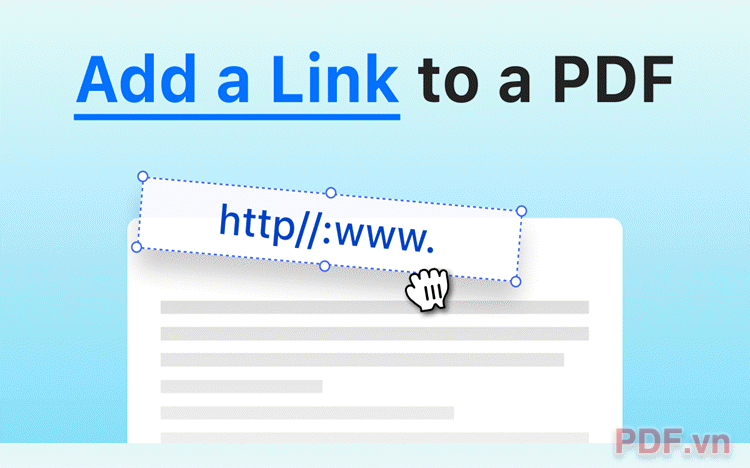
1. Cách tạo liên kết cho file PDF bằng Foxit Reader PDF
Foxit Reader PDF (tên mới: PDF Reader) là một công cụ xem và chỉnh sửa file PDF cơ bản đang được nhiều người sử dụng nhất hiện nay. Điểm cộng lớn nhất của công cụ Foxit Reader PDF chính là miễn phí, hỗ trợ nhiều tính năng cho người dùng sử dụng. Trong đó, tính năng tạo liên kết, chèn link, hyperlink được xem là công cụ hiệu quả và đáng sử dụng nhất hiện nay. Với tính năng này, người dùng dễ dàng tạo liên kết, đường link cho file PDF một cách nhanh chóng mà không lo bị lỗi hay phải mua phần mềm chỉnh sửa chuyên nghiệp.
Bước 1: Bạn truy cập trang chủ Foxit Reader PDF để tải và cài đặt phần mềm trên máy tính.
Bước 2: Sau đó, bạn Click chuột phải vào file PDF → Open With → Foxit Reader/ PDF Reader để mở phần mềm.
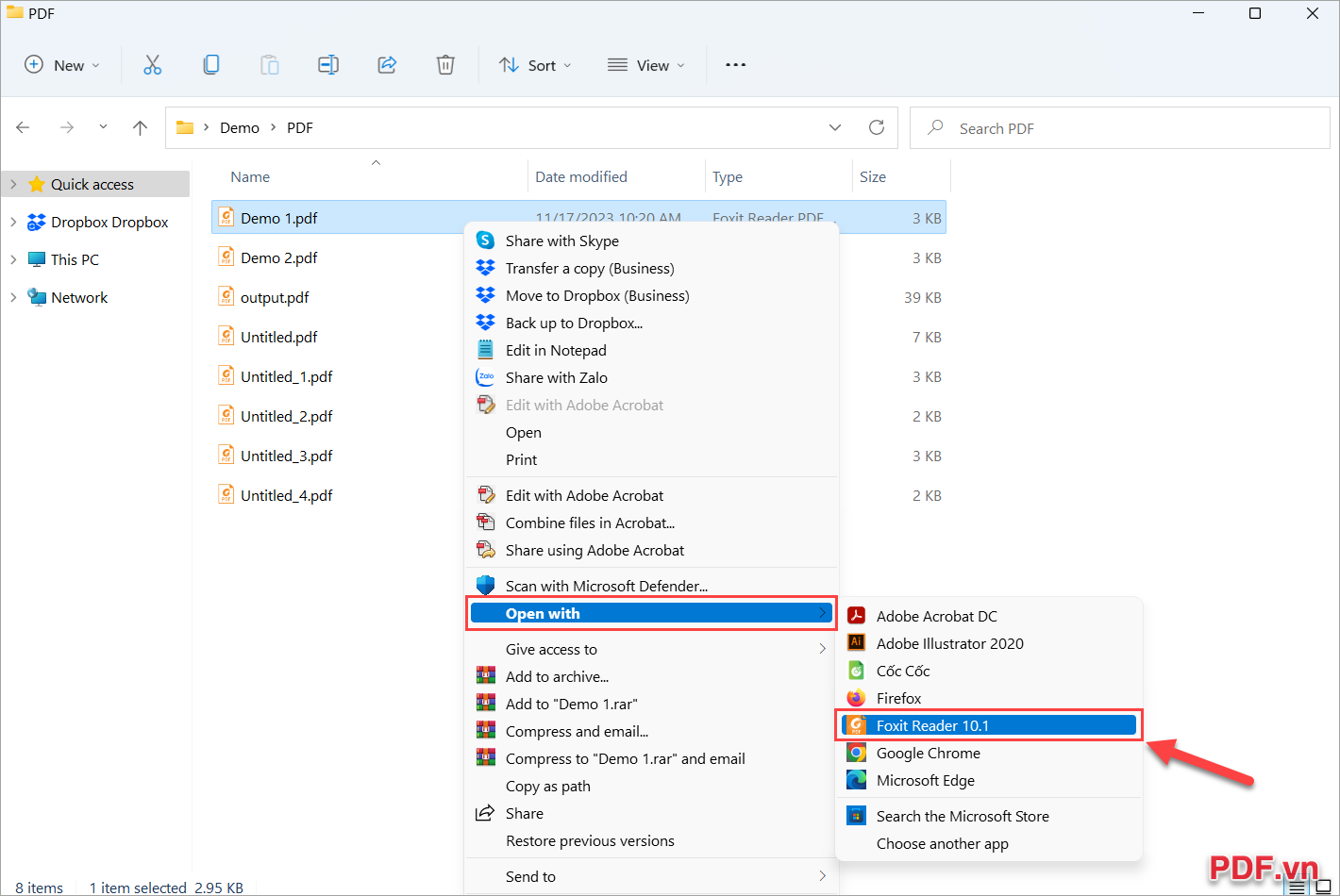
Bước 3: Để tạo liên kết đường link cho nội dung, bạn cần bôi đen (chọn) phần nội dung cần chèn Hyperlink. Sau đó, bạn Click chuột phải chọn Create Link…
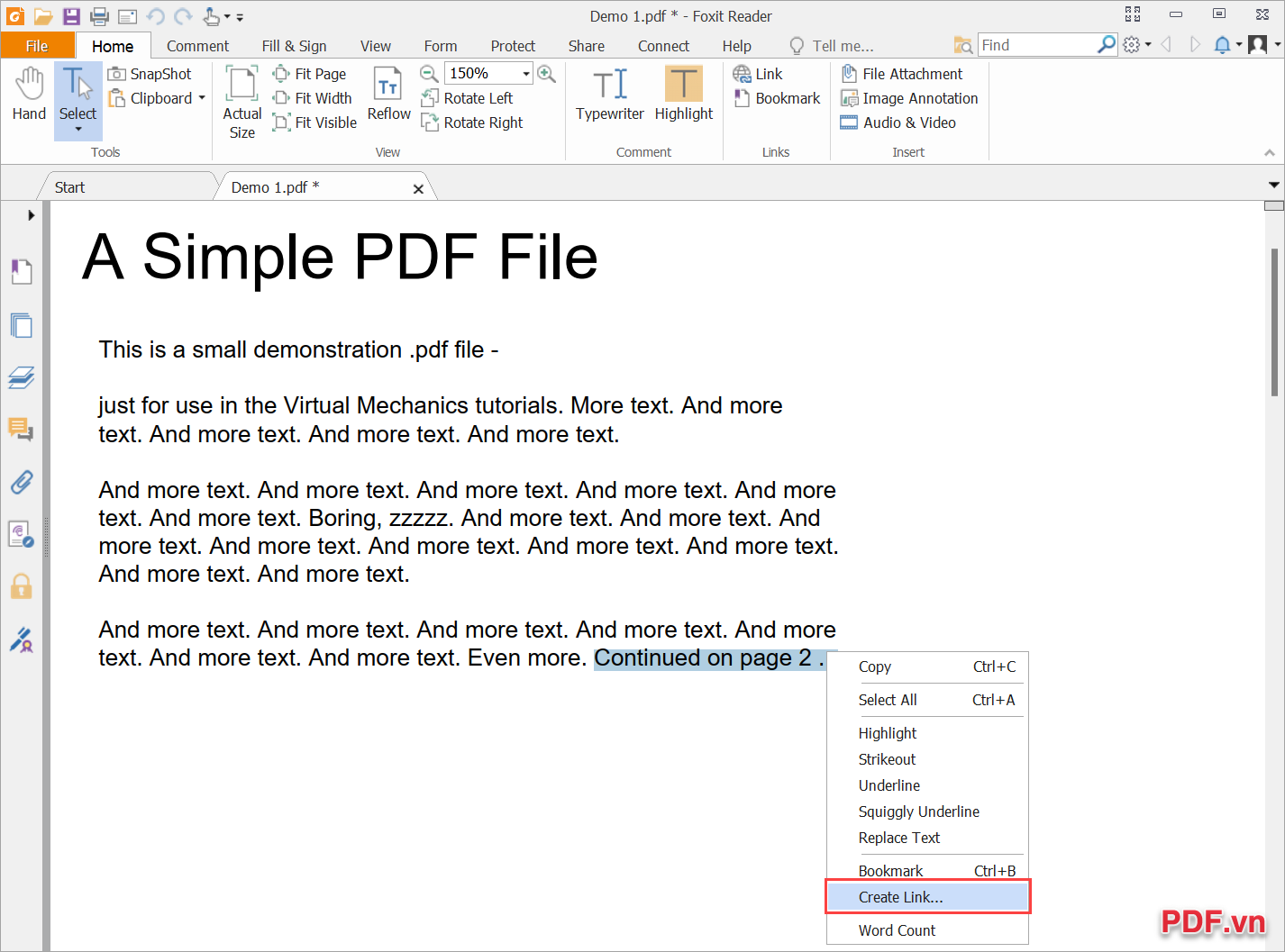
Bước 4: Trong cửa sổ Create Link, bạn sẽ thấy rất nhiều mục nội dung như sau.
Appearance:
- Thickness: Độ dày đường kẻ
- Highlight: Làm nổi bật đường
- Border Style: Kiểu đường viền (Chọn Underline nếu chỉ muốn gạch chân)
- Color: Màu sắc đường viền
Destination:
- Go to a page view: Tạo liên kết chuyển đến một trang trong file PDF
- Go to a named position: Tạo liên kết tới một vị trí được đặt tên sẵn
- Open/ Execute a file: Tạo liên kết mở file
- Open a web link: Tạo liên kết dẫn đến một trang Web
- Others: Các loại liên kết khác nhau
Tùy vào mục đích sử dụng, bạn chọn chế độ tạo đường link phù hợp và nhấn Next để tiếp tục.
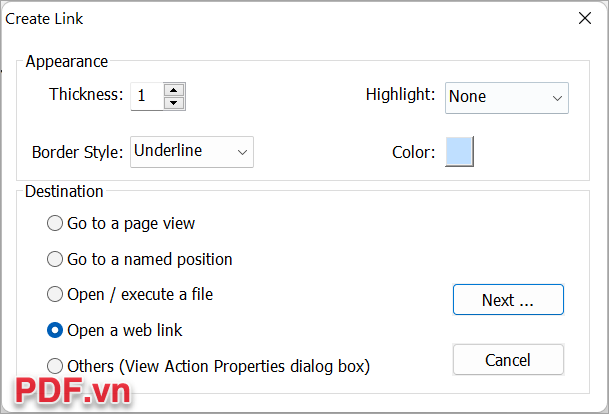
Bước 5: Trong trường hợp này, PDF.vn tạo liên kết dẫn đến trang chủ Website thì sẽ cần điền địa chỉ Web vào cửa sổ URL và nhấn OK.
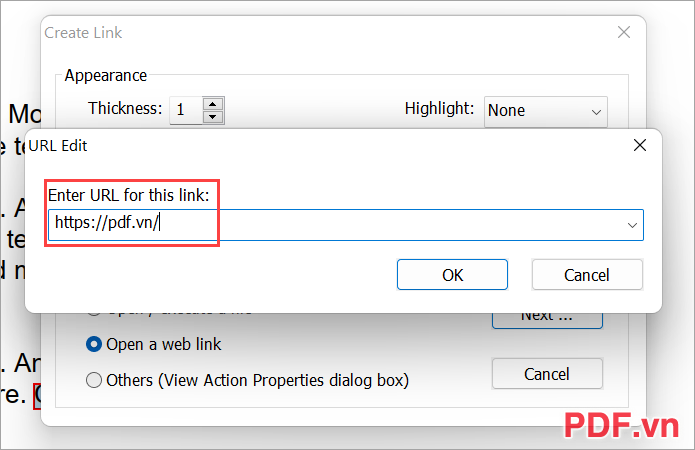
Bước 6: Như vậy, bạn đã hoàn tất việc tạo đường link, chèn liên kết cho file PDF bằng công cụ Foxit Reader hoàn toàn miễn phí.
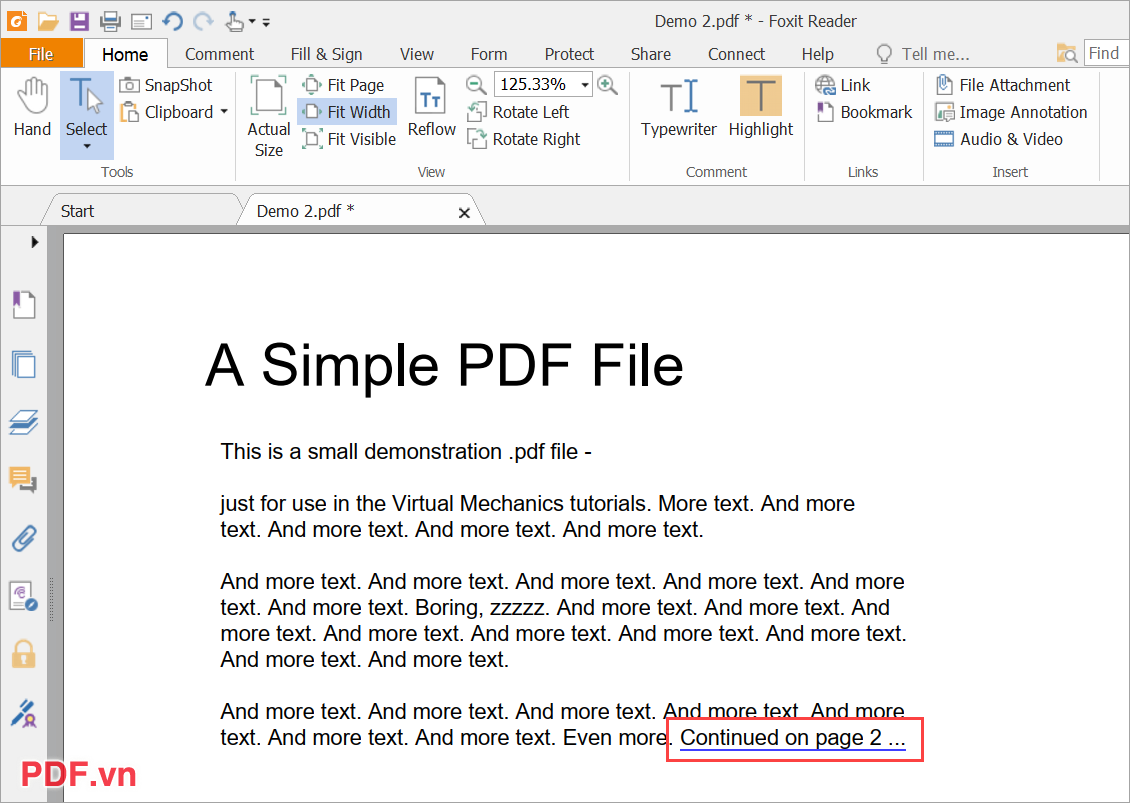
2. Cách chèn đường link cho file PDF bằng Adobe Acrobat
Adobe Acrobat là phần mềm chỉnh sửa file PDF chất lượng cao đến từ nhà Adobe và hiện đang được rất nhiều người lựa chọn làm công cụ chỉnh sửa, xem file PDF. Trong trường hợp bạn muốn chèn đường link vào file PDF thì việc sử dụng Adobe Acrobat là một sự lựa chọn hoàn hảo. Để chèn link cho file PDF bạn thực hiện như sau:
Bước 1: Bạn truy cập trang chủ Adobe Acrobat và tải phần mềm về máy tính để cài đặt.
Bước 2: Sau đó, bạn Click chuột phải vào file PDF cần tạo liên kết và chọn Edit with Adobe Acrobat.
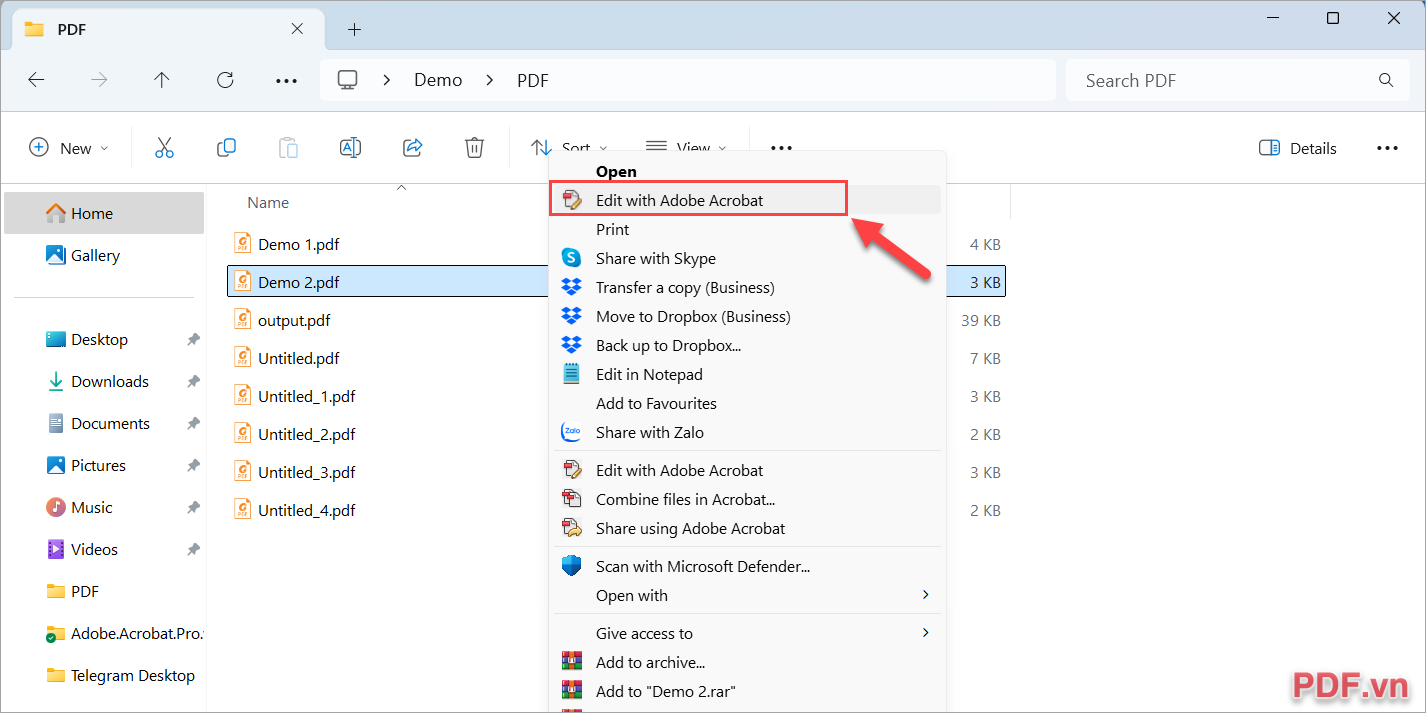
Bước 3: Trong giao diện chính của phần mềm Adobe Acrobat, bạn chọn mục Link để tạo đường dẫn liên kết. Các sự lựa chọn tạo đường dẫn liên kết cho file PDF như sau.
- Add/ Edit Web or Document Link: Thêm/ Chỉnh sửa link Website hoặc tài liệu
- Auto-Create Web Links from URLs…: Tự động tạo liên kết web từ URL…
- Remove Web Links…: Xóa các liên kết web…
- Append All Link on Page…: Nối tất cả liên kết trên trang…
- View Web Links…: Xem các liên kết web…
Để chèn link, chúng ta sẽ chủ yếu sử dụng tính năng Add/ Edit Web or Document Link.
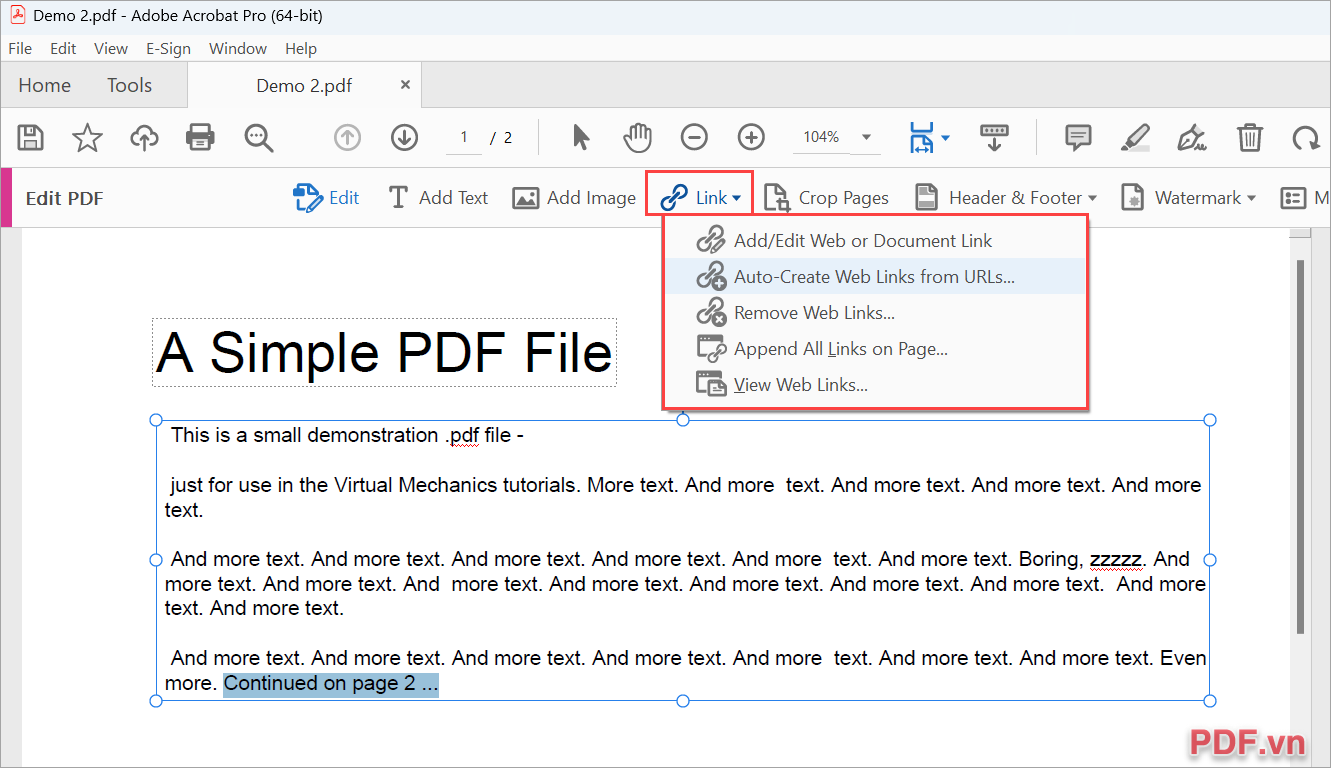
Bước 4: Trong cửa sổ Create Link, bạn sẽ có các nội dung như sau.
Link Apperance:
- Link Type: Nhóm Link
- Line Style: Đường kẻ line gạch chân, ô vuông…
- Highlight Style: Chế độ làm nổi bật
- Color: Màu sắc đường kẻ
- Line Thickness: Độ dày đường kẻ
Link Action:
- Go to a page view: Chuyển đến một trang trong tài liệu PDF
- Open a file: Tạo liên kết mở một file
- Open a web page: Tạo liên kết mở một trang web
- Custom Link: Tạo liên kết tùy chọn
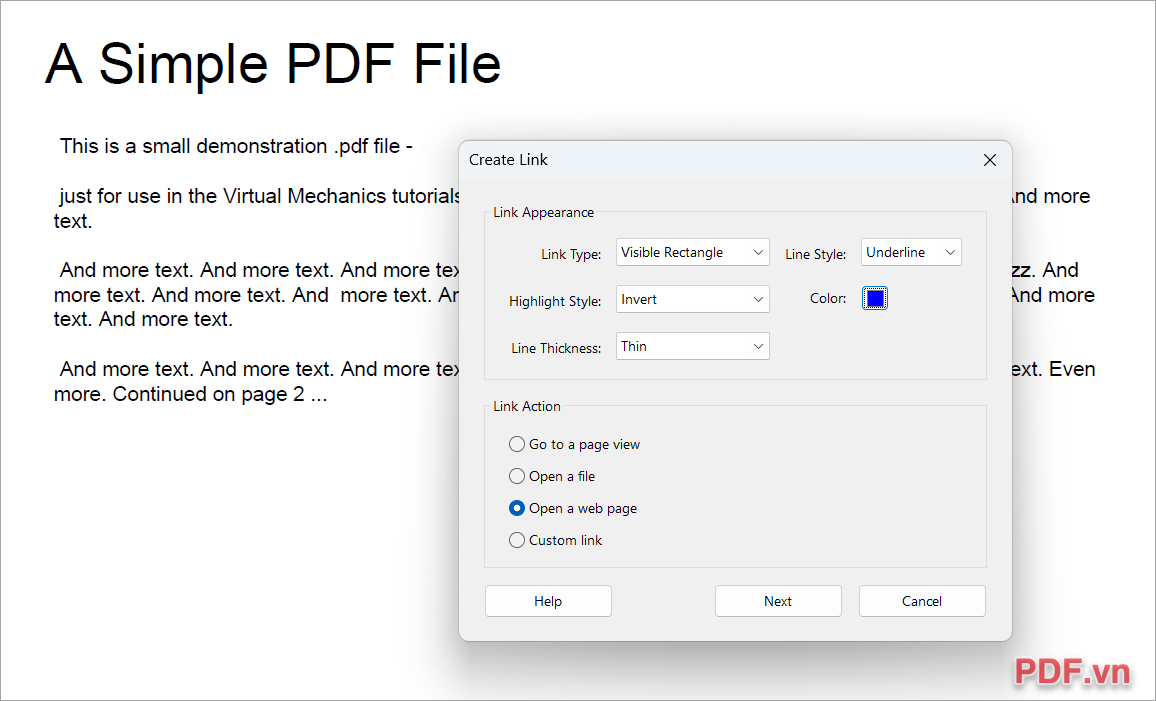
Bước 5: Trong trường hợp chèn Link dẫn đến Website, bạn chỉ cần nhập địa chỉ URL Website và chọn OK để hoàn tất.
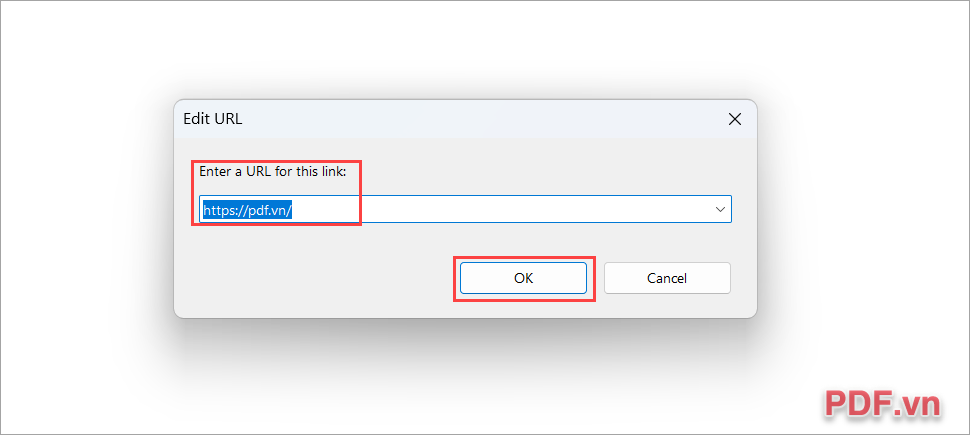
Bước 6: Như vậy, bạn đã hoàn tất việc tạo liên kết, đường link cho file PDF nhanh chóng và đơn giản.
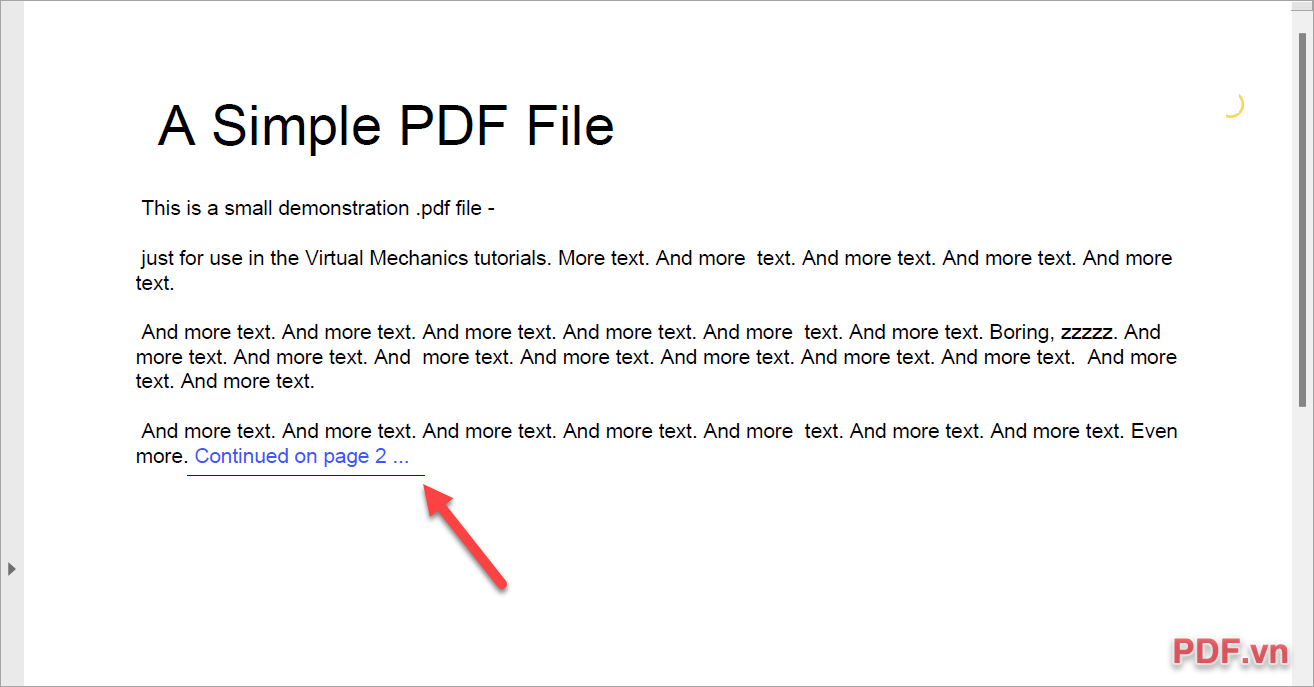
Trong bài viết này, PDF.vn đã chia sẻ với bạn cách tạo liên kết, đường link cho file PDF nhanh chóng và đơn giản. Chúc bạn thành công!


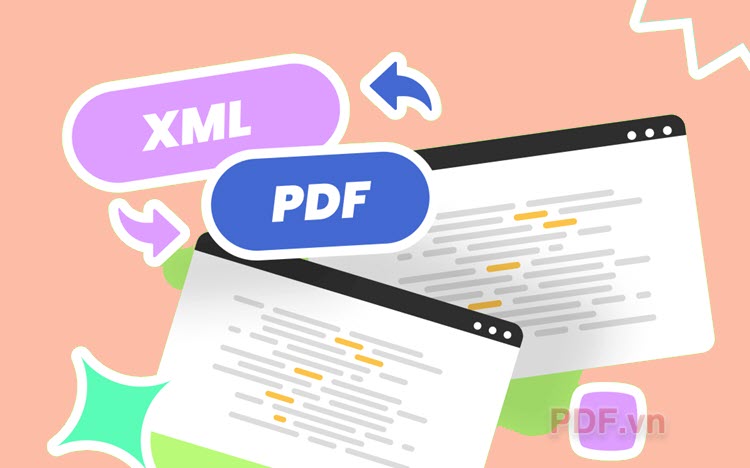
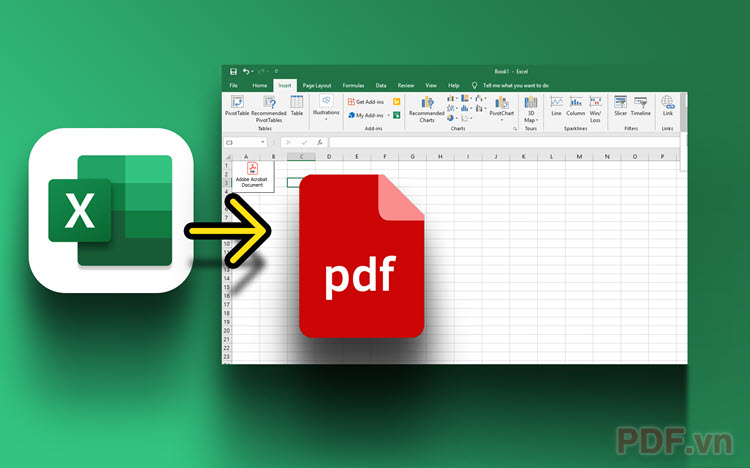

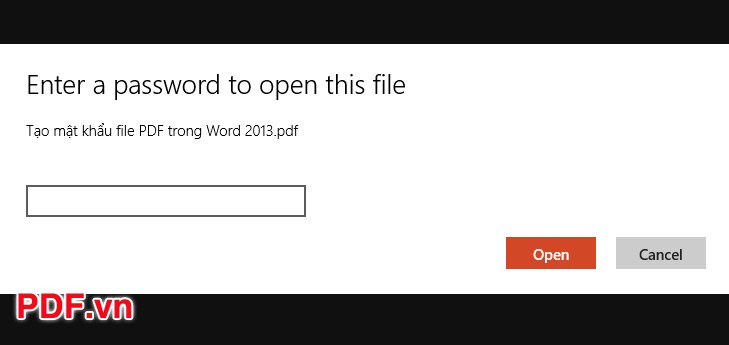




















Viết bình luận